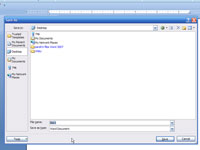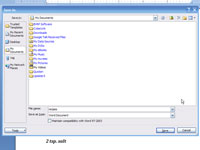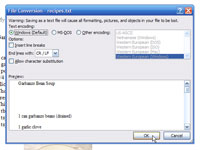Word 2007 дуже розумний, коли справа доходить до збереження файлів. Який би формат не використовувався для відкриття документа, Word вибирає той самий формат для запису документа назад на диск. Наприклад, коли ви відкриваєте документ WordPerfect, Word автоматично зберігає його назад на диск у форматі WordPerfect.
Секрет полягає в тому, щоб перевірити розкривний список «Тип збереження як» у діалоговому вікні «Зберегти як». Фактично, вибір нового елемента з цього розкривного списку — це єдиний спосіб зберегти документ в іншому форматі.
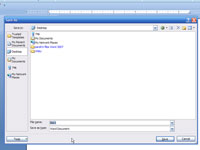
1У відкритому документі виберіть Файл—Зберегти як.
З’явиться діалогове вікно Зберегти як.
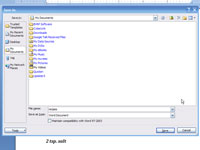
2 Виберіть тип документа зі спадного списку «Тип збереження».
Наприклад, якщо вам потрібно зберегти документ як текстовий файл, виберіть «Тільки текст».
Пам’ятайте, що Word запам’ятовує формат! Якщо ви помітили, що ваші документи не зберігаються на диску, як ви хочете, винен спадний список «Зберегти як тип». Завжди перевіряйте його, щоб переконатися, що ви зберігаєте документи на диск у належному форматі.
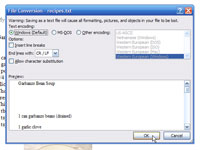
3 Натисніть Зберегти.
Word може відобразити діалогове вікно, яке повідомляє, що збереження документа в іншому форматі – це погано.
4 Натисніть Так.
Ваш документ збережено.